كيفية إصلاح مشاكل معرف الوجه الفاشلة؟
المستخدمون الذين طلبوا iPhone X / 10 في 27 أكتوبر يحصلون على iPhone X الجديد في هذه الأيام. ومع ذلك ، يقوم الكثير من الأشخاص بالإبلاغ عن العديد من المشكلات المتعلقة بـ Face ID ، وهي الميزة الأكثر إشراقًا في iPhone X ، مثل iPhone X Face ID لا يعمل, لن يفتح جهاز iPhone X, اي فون الوجه معرف خطأ إلخ. إليك أفضل 5 مشاكل لجهاز iPhone X Face ID وكيفية حلها.
الجزء 1. المشاكل الشائعة حول iPhone X Face ID
إليك بعض المشكلات الشائعة التي يواجهها مستخدمو iPhone X هذه الأيام.
1. فشل إعداد iPhone X Face ID.
أنت غير قادر على الوصول إلى إعدادات معرف Apple على iPhone X وتوقفت عن التعرف على الواجهة. النقر المزدوج يأخذك إلى الصفحة السابقة.

2. iPhone X لن يفتح
Face ID ، والذي تم اعتماده أولاً على iPhoneX ، يبدو أن لديها العديد من مشاكل التعرف ، مثل ما حدث لـ Touch ID منذ سنوات. يبلغ الأشخاص أن iPhone X Face ID لا يمكنه التعرف على وجوههم أثناء تعيين Face ID.
ذات صلة قراءة: ثابت: الوجه معرف فتح فشل على iPhone X
3. iPhone X الوجه معرف لا يعمل
يعد Face ID الميزة الأكثر جاذبية في iPhoneX ، الذي يسمح لك بإلغاء قفل iPhone دون إدخال رمز المرور ، واستخدام Apple pay والشراء في App Store و iTunes Store و iBooks إلخ. ومع ذلك ، يدعي بعض المستخدمين أن Face ID لا يعمل على إلغاء قفل التطبيقات وأن iPhone X لا يستجيب تمامًا عندما تواجه وجه المالك.
4. iPhone X غير قادر على فتح إذا كان لدي عدسة اتصالات جرا
لا يمكن لـ Face ID تحديد وجهك عند ارتداء العدسات اللاصقة. لذلك ، يحتفظ فقط بالمسح الضوئي ولكنه لا يزال غير قادر على إلغاء القفل.
5. iPhone X الوجه معرف خطأ
يشكو مستخدم على Twitter من أن iPhone X فتح بعد أن عرضه على زوجته. ومع ذلك ، قال رجل إنه يستطيع فتح هاتف iPhone X الخاص بصديقه نظرًا لأنهما متشابهان.
الجزء 2. الحلول الممكنة لإصلاح iPhone X Face ID Issues
1. الأشياء التي تحتاج إلى التحقق أولاً:
- كاميرا TrueDepth مغطاة بأي شيء.
- وجهك ، بما في ذلك العيون والأنف والفم ، يواجه كاميرا TrueDepth مباشرة دون أي كتلة.
- حافظ على 10-20 بوصة بين iPhone X ووجهك للتعرف بوضوح.
- لا تستخدم Face ID تحت الإضاءة الخلفية عندما تكون في الخارج تحت أشعة الشمس الساطعة.
2. إزالة النظارات
وفقًا لشركة Apple ، تم تصميم Face ID للعملمع العديد من النظارات. ومع ذلك ، إذا كنت ترتدي النظارات التي تحجب أنواعًا معينة من الضوء ، فلن تتمكن كاميرا الأشعة تحت الحمراء من تحديد وجهك. لتجنب ذلك ، يرجى إزالة النظارات الشمسية أو العدسات اللاصقة ،
3. التحديث إلى أحدث نظام iOS
إذا كنت متأكداً من أن الظروف المادية كلهاتم ضبطه بشكل صحيح ولكن لم يتم حل مشكلتك ، تحتاج إلى التحقق مما إذا كنت تقوم بتشغيل أحدث نظام iOS على iPhone X. تحديث نظام التشغيل إلى أحدث إصدار هو أبسط النصائح لإصلاح بعض الأخطاء غير المتوقعة. من الأفضل عمل نسخة احتياطية لجهاز iPhone X أولاً في حالة فقد البيانات أثناء التحديث. ثم اذهب الإعدادات التطبيق>جنرال لواء>تحديث النظام لتحميل وتثبيت أحدث نظام التشغيل.
4. تحقق من إعدادات معرف الوجه على iPhone X
نصيحة أخرى قد تتجاهلها هي أنك بحاجة إلى التحقق مما إذا كنت قد مكّنت Face ID Unlock. اذهب الإعدادات>معرف الوجه ورمز المرور. إذا كنت تريد استخدام Face ID لإلغاء القفل ، فقم بتشغيل فتح اي فون اختيار.

5. إعادة تعيين معرف الوجه
إذا وجدت أن iPhone X لا يعمل ولا يمكنك استخدامه لفعل أي شيء ، مثل إلغاء القفل أو الشراء أو غير ذلك ، يمكنك محاولة إعادة ضبط Face ID. سيؤدي ذلك إلى مسح جميع بيانات الوجه الحالية وإعداد معرف وجه جديد. اذهب الإعدادات>معرف الوجه ورمز المرور>إعادة تعيين معرف الوجه.
6. Force Reboot iPhone X
إعادة تشغيل القوة مفيد دائمًا عندكواجهت مختلف دائرة الرقابة الداخلية عالقة ، مثل اي فون عالقة في شعار أبل / شاشة سوداء / وضع DFU / شاشة زرقاء. يمكنك تجربة هذه الطريقة عندما يكون جهاز iPhone X عالقًا في جهاز Face ID.
الخطوة 1: اضغط على زر رفع الصوت وحرره
الخطوة 2: اضغط على زر خفض الصوت وتحريره بسرعة
الخطوة 3: اضغط مع الاستمرار على زر Side (Sleep / Wake) حتى يظهر شعار Apple.
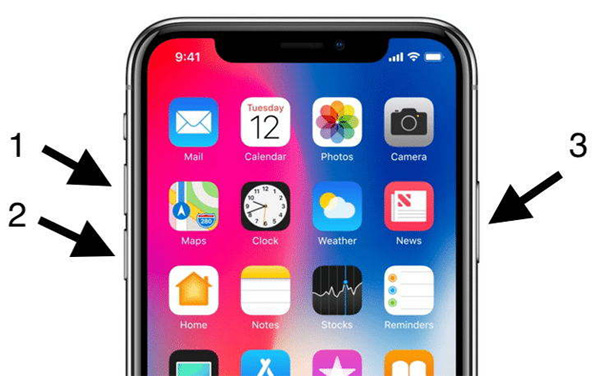
7. إعادة ضبط جميع الإعدادات
إذا فشل iPhone X Face ID في التعرف على جهازكوجه ، حتى إذا قمت بتعيين معرف وجه جديد ، فإن الطريقة الأخرى التي يمكنك تجربتها هي إعادة تعيين جميع الإعدادات. سيعيد ضبط iPhone X إلى إعداداته الافتراضية دون فقد البيانات. يعمل خيار إعادة تعيين جميع الإعدادات على العديد من مشكلات iPhone ، مثل خطأ قطع اتصال Wi-Fi ، Go الإعدادات>جنرال لواء>إعادة تعيين>بقية جميع الإعدادات
8. إصلاح نظام iOS لإصلاح مشاكل معرف الوجه
مشاكل iPhone X Face ID يمكن أن يكون سببهامواطن الخلل النظام. الطرق المذكورة أعلاه لا تعمل دائمًا بشكل جيد ، خاصةً عندما يمر جهاز iPhone X بأضرار معينة في النظام. يمكنك استخدام أداة فعالة ، Tenorshare ReiBoot ، لإصلاح نظام التشغيل دون فقدان البيانات ، وهو أمر رائع إذا فشل Face ID في التعرف على وجهك أو أخطأ وجهك للآخرين.
الخطوة 1. قم بتنزيل وتثبيت Tenorshare ReiBoot. قم بتوصيل iPhone X بجهاز الكمبيوتر / جهاز Mac. تشغيل Tenorshare ReiBoot.
الخطوة 2. انقر فوق إصلاح جميع iOS عالقة. وسوف تقفز إلى إصلاح واجهة نظام التشغيل.

الخطوة 3. انقر فوق إصلاح الآن (تمسك All iOS 11). سيتم تنزيل وتثبيت أحدث البرامج الثابتة. ثم يمكنك الحصول على تجديد iPhone X.
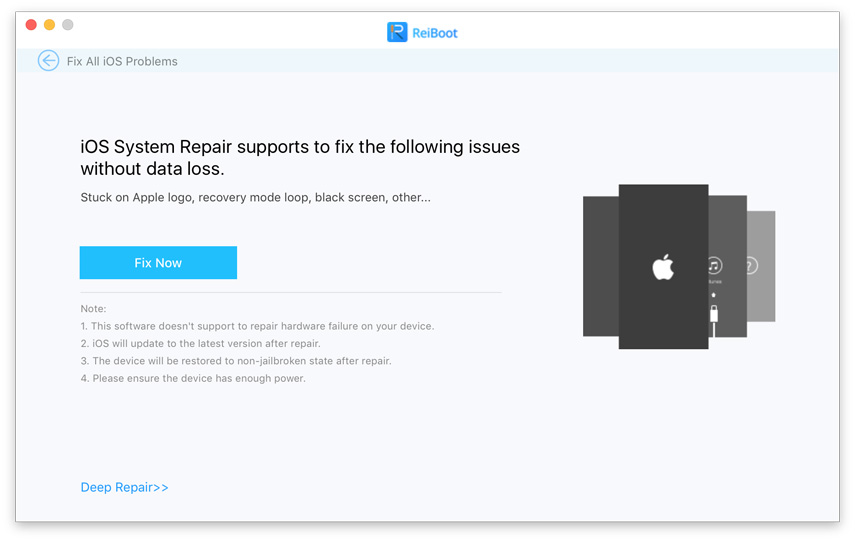
الحد الأدنى
في هذا المقطع ، قدمنا الأكثر شيوعامشاكل iPhone X Face ID والإصلاحات العامة. يمكنك التخلص من فشل iPhone X Face ID مع هذه الإصلاحات ، وإلا فقد تحتاج إلى الاتصال بشركة Apple لاستبدالها أو إصلاحها إذا كان ذلك تحت الضمان. إذا كان لديك مشاكل أخرى ، فالرجاء ترك لنا رسالة.









